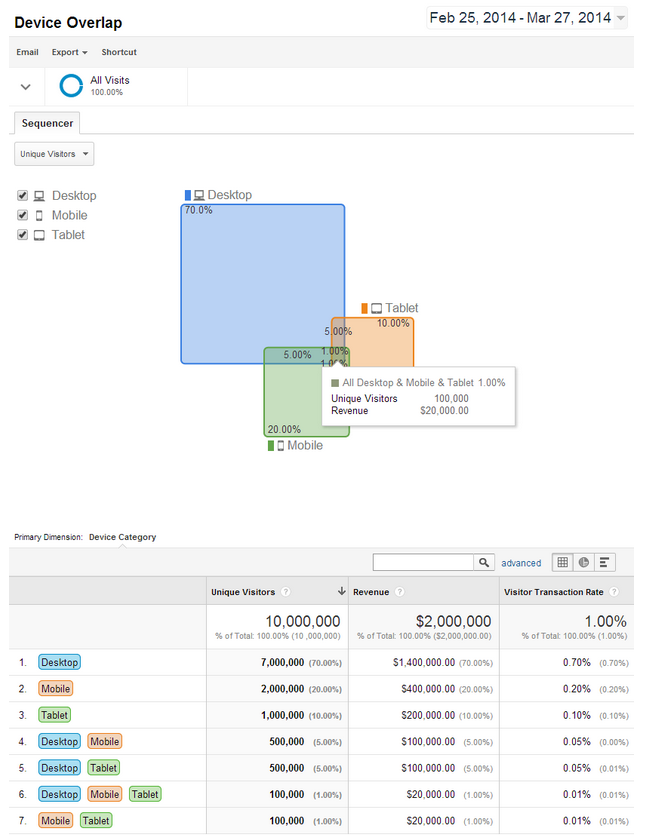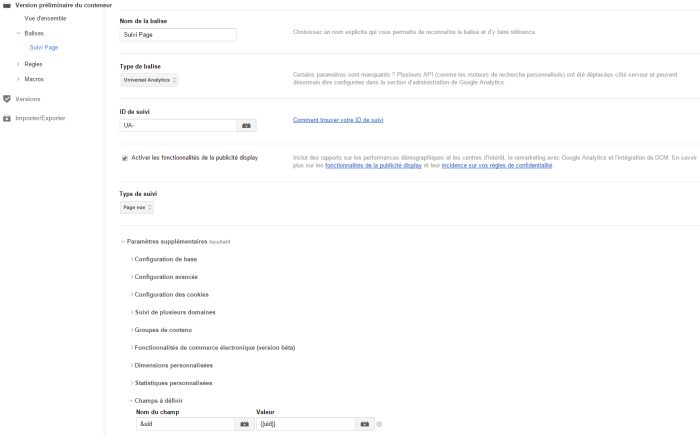Un identifiant pour chaque client
Jusqu’à l’intronisation de Universal Analytics, on distinguait visiteurs et sessions, parce que l’on considère qu’un utilisateur peut effectuer plusieurs visites lors d’une période. Pour être identifié en tant que visiteur unique, une quantité de paramètre devait être réunie : utilisation du même appareil, présence de cookies etc.
L’incorporation du User-ID comme fonctionnalité permet d’étendre la mesure à l’ensemble des appareils utilisés par le visiteur, lors de ses multiples visites.
Ainsi, si un utilisateur décide de visiter votre site par le biais de son ordinateur puis de revenir plus tard commander sur une tablette, celui-ci sera « taggué » par un identifiant unique. Si un utilisateur se connecte à son compte, un identifiant est créé et lui est assigné. Le suivi de ce segment précis de vos clients est particulièrement intéressant.
Ceci permet donc une adaptation du webmarketing en fonction d’un point de vue différent.
Une lecture différente des statistiques
On observe certains ajustements générés par l’implémentation du User-ID sur votre site :
- Un calcul différent des statistiques : En effet, on va différencier les statistiques obtenues grâce aux utilisateurs ayant un User-ID attribué à celles obtenues « classiquement ».
- Une fenêtre de temps réduite : Les statistiques recueillis par le biais de l’USER-ID sont en effet limitée à 90 jours, à l’instar des segments « utilisateurs ».
- Des rapports multi-périphériques : Le bénéfice principal de l’utilisation de cette fonctionnalité est bien-sûr le tracking du comportement des utilisateurs en cross-plateforme.
Configurez votre compte pour le suivi du User-ID
Afin de bénéficier de cette vue particulière, il est nécessaire d’activer l’option dans la partie Admin de votre compte Google Analytics (« Information de suivi »-> »User-ID »). Acceptez les règles relatives aux User-ID et activez l’unification de cession. Vous pouvez ensuite créer une vue « User-ID » qui sera active dès la modification du code de suivi effectuée.
Il est ensuite nécessaire d’incorporer la ligne User-ID dans votre javascript de suivi, selon la plate-forme que vous utilisez :
Web : ga(‘set’, ‘&uid’, {{ USER_ID }});
Android : SDK : t.set(« &uid », {{ USER_ID }});
iOS SDK : [tracker set:@ »&uid » value:{{ USER_ID }}];
Vous pouvez bien entendu paramétrer ce suivi grâce à Google Tag Manager si vous l’avez déjà mis en place pour votre site en utilisant la valeur {{uid}} dans votre tag Unviersal Analytics. Vous devez pour cela modifier la balise de suivi des pages puis « plus de paramètres -> champ à paramétrer »: